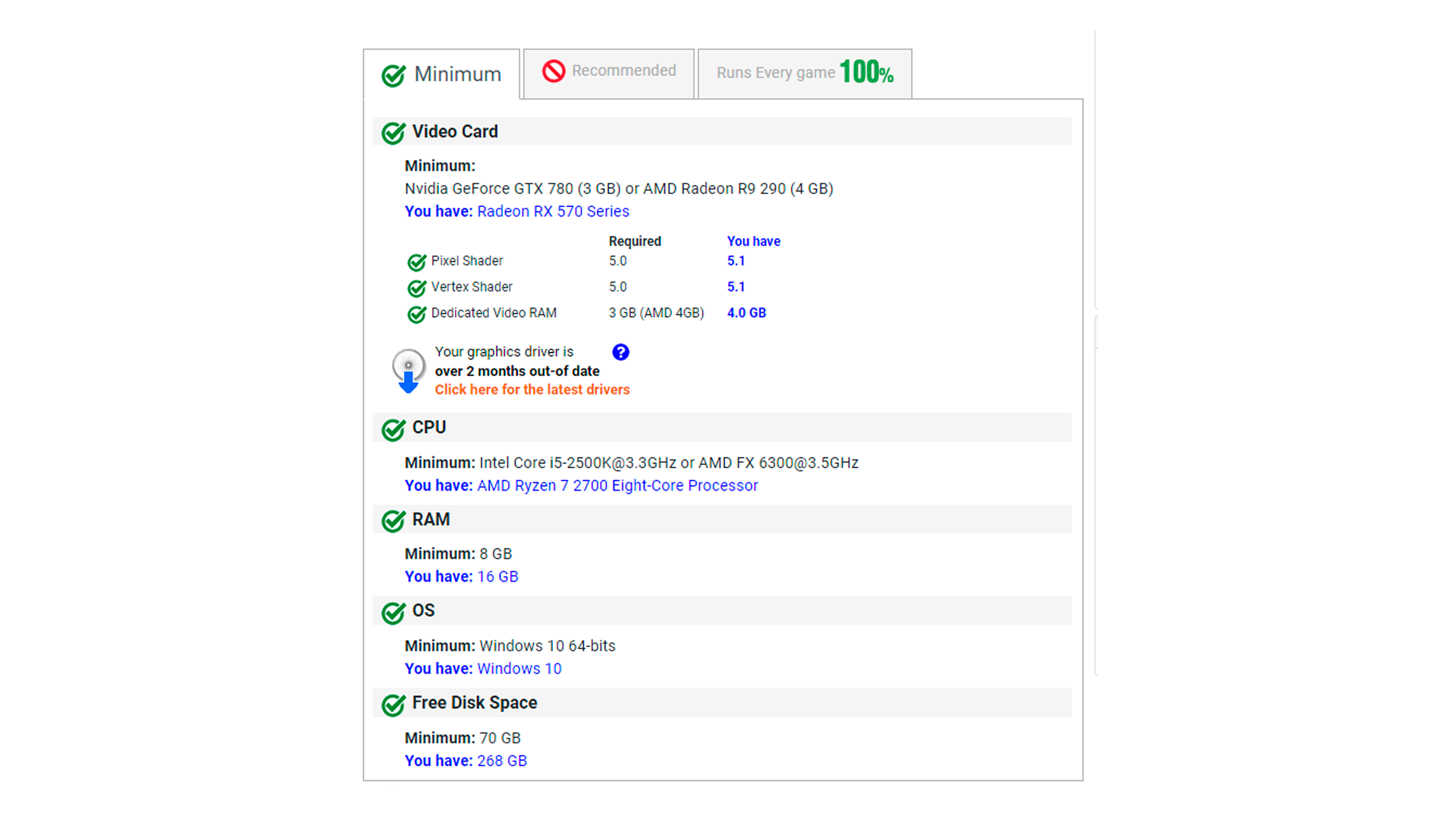Como testar placa de vídeo? Dicas para você avaliar sua GPU
Descubra como testar placa de vídeo do seu PC

Testar placa de vídeo possui inúmeras vantagens. Imagine que você queira comprar um game que acabou de ser lançado, mas não tem certeza se seu equipamento irá suportá-lo. O teste da placa de vídeo pode ser útil para verificar essas situações.
Além disso, ao testar placa de vídeo, o usuário pode verificar também se não há nada de errado com ela. Afinal, problemas nos componentes do PC podem acontecer.
Mas se você não sabe como testar placa de vídeo do seu computador, fique tranquilo. Preparamos este artigo especial explicando como fazer. Dá um Busca!
Leia outros conteúdos relacionados a qualidade de vídeo e imagem:
- Melhores notebooks para edição de vídeo em 2021
- Melhores notebooks Full HD para comprar em 2021
- Melhores notebooks com placa de vídeo dedicada para comprar em 2021
Teste de placa de vídeo: GPU Caps Viewer
Um programa clássico para teste nas placas de vídeo é o GPU Caps Viewer. Necessariamente, ele irá identificar o modelo da sua GPU, detalhando diversas informações fundamentais.
Usuários com mais experiência conseguem identificar já com as informações apresentadas pelo aplicativo se a sua placa de vídeo irá suportar determinada tarefa ou aplicativo.
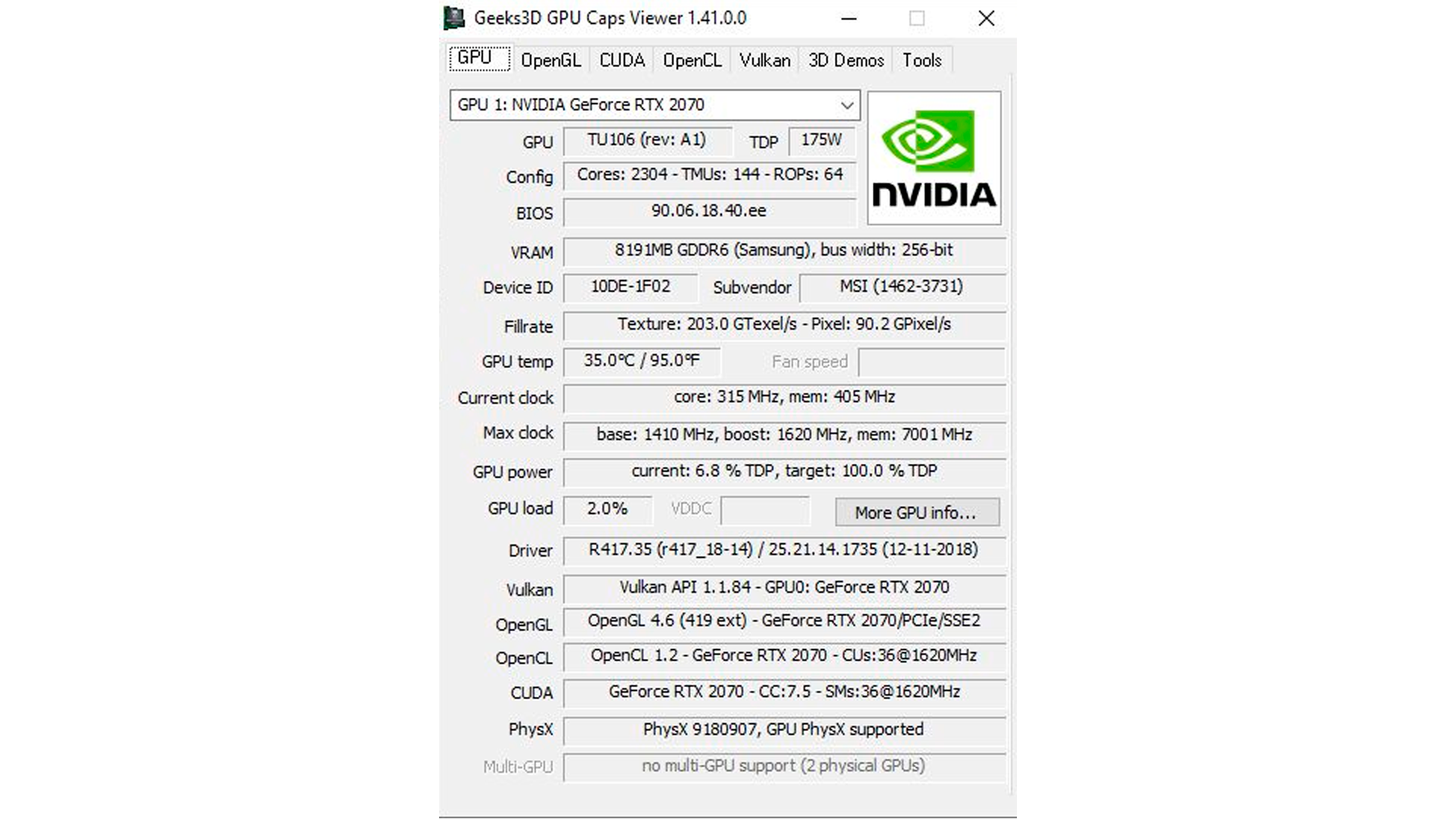
Teste de placa de vídeo: FurMark
Com sua placa de vídeo identificada, há diversos aplicativos que irão efetuar testes de estresse no seu equipamento para obter o máximo de informações.
Um desses aplicativos é o FurMark. É é gratuito e efetua diversos testes de placa de vídeo para gerar um comparativo de resultados com outros modelos.
A instalação do aplicativo é simples e não possui segredo. Basta clicar no arquivo que é baixado diretamente do site oficial, selecionando o local onde será instalado e avançando as etapas.
Para fazer um teste completo, nós vamos te explicar com o passo a passo abaixo.
Passo 1. Ao abrir o FurMark, o usuário terá que selecionar a resolução da sua tela. Na opção “Anti-aliasing” serão selecionados os pixels em cada frame (quadro) com opções de 2x, 4x ou 8x.
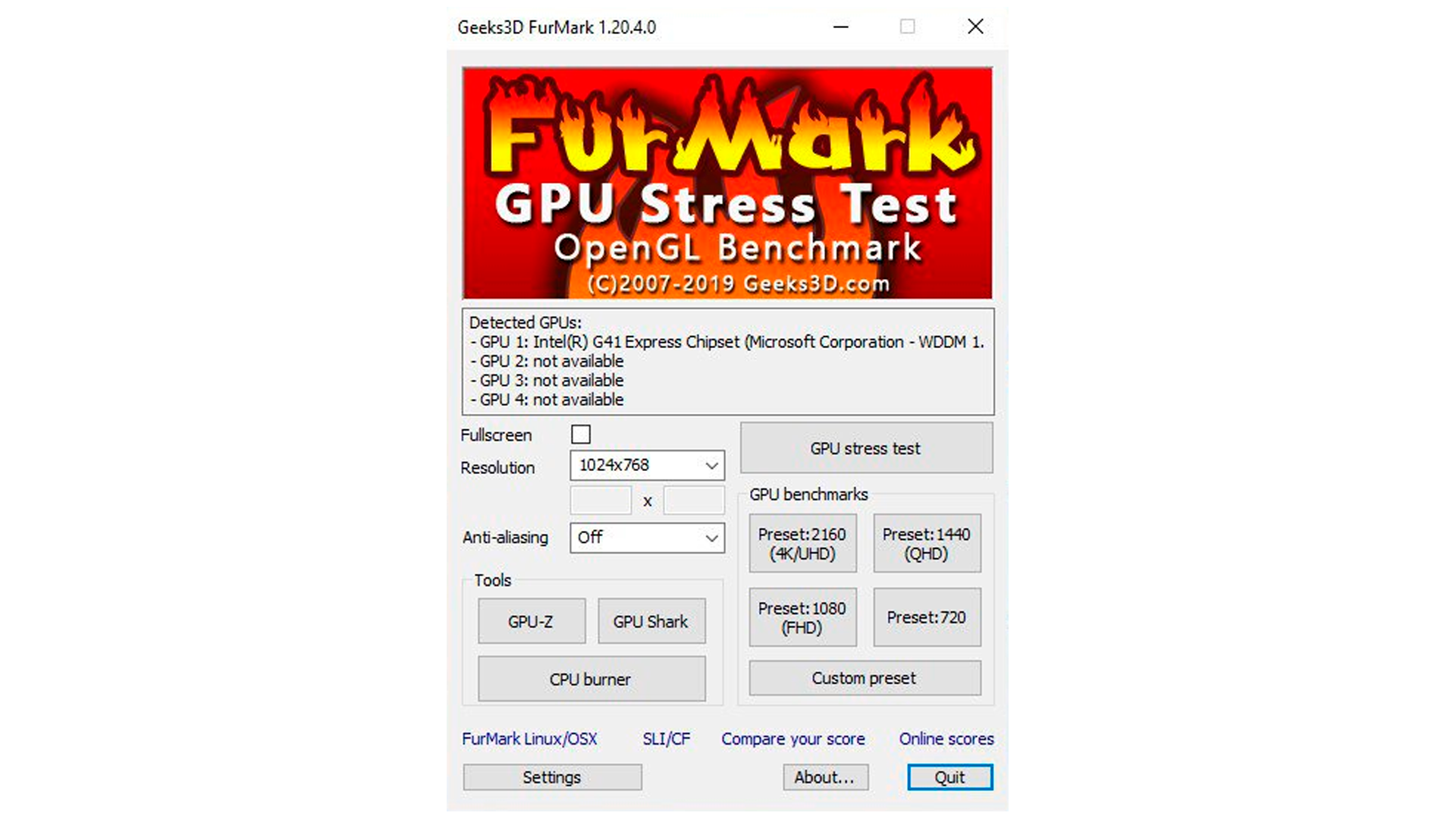
Passo 2. Neste aplicativo também é possível obter informações detalhadas do modelo da placa de vídeo. Para isso, basta clicar no GPU Shark que as informações serão exibidas em uma janela separada.
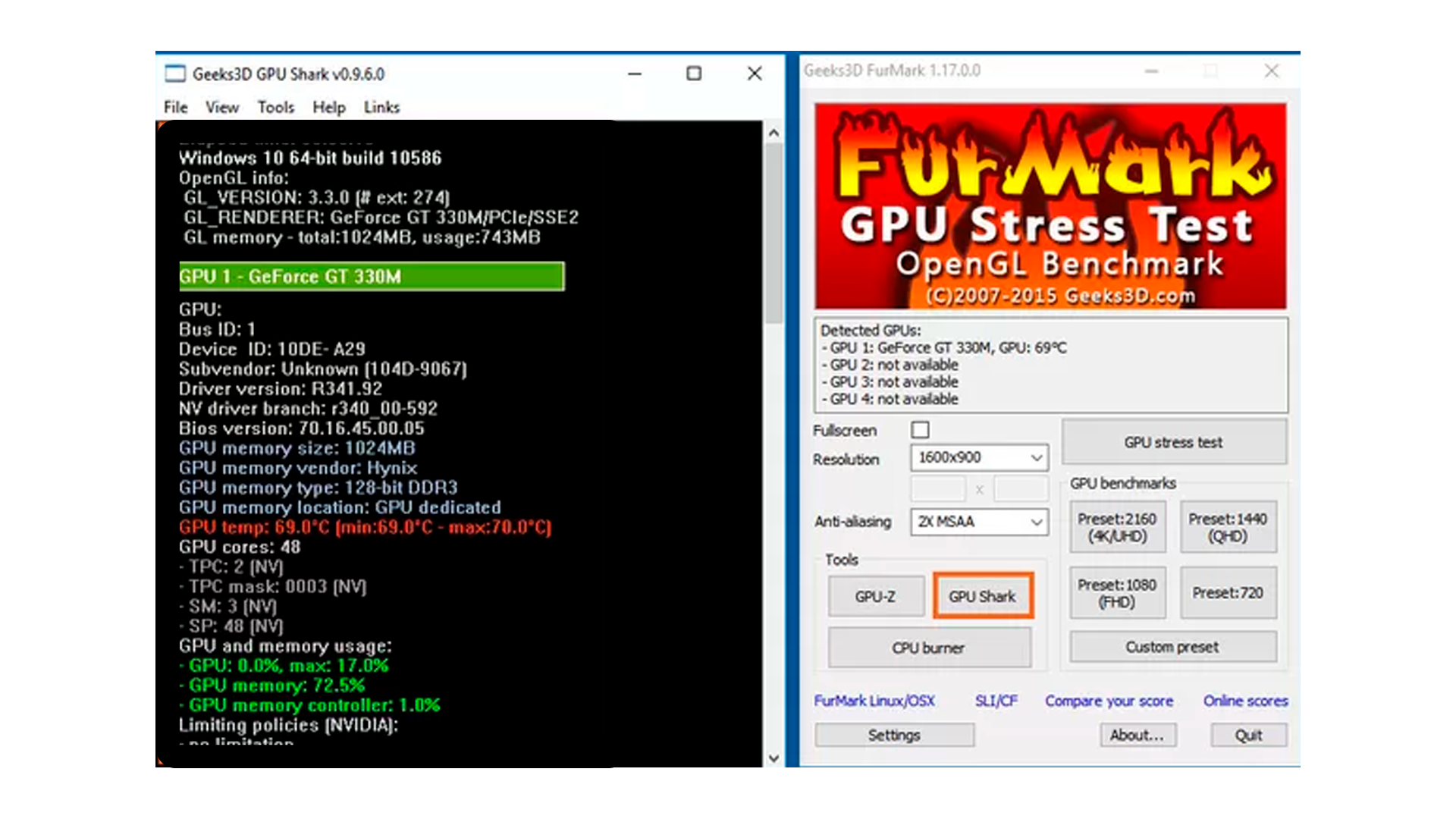
Para os testes mais pesados, é necessário algumas configurações de segurança, principalmente se o seu PC é menos potente.
Passo 3. Ao clicar em Settings, selecione a caixa de texto de “GPU temperature alarm”. Ao escolher uma temperatura máxima para sua placa de vídeo, os testes não irão ultrapassar esse limite. Uma opção interessante também é ativar o “Log GPU data”, onde ficarão os resultados dos testes após finalizados.
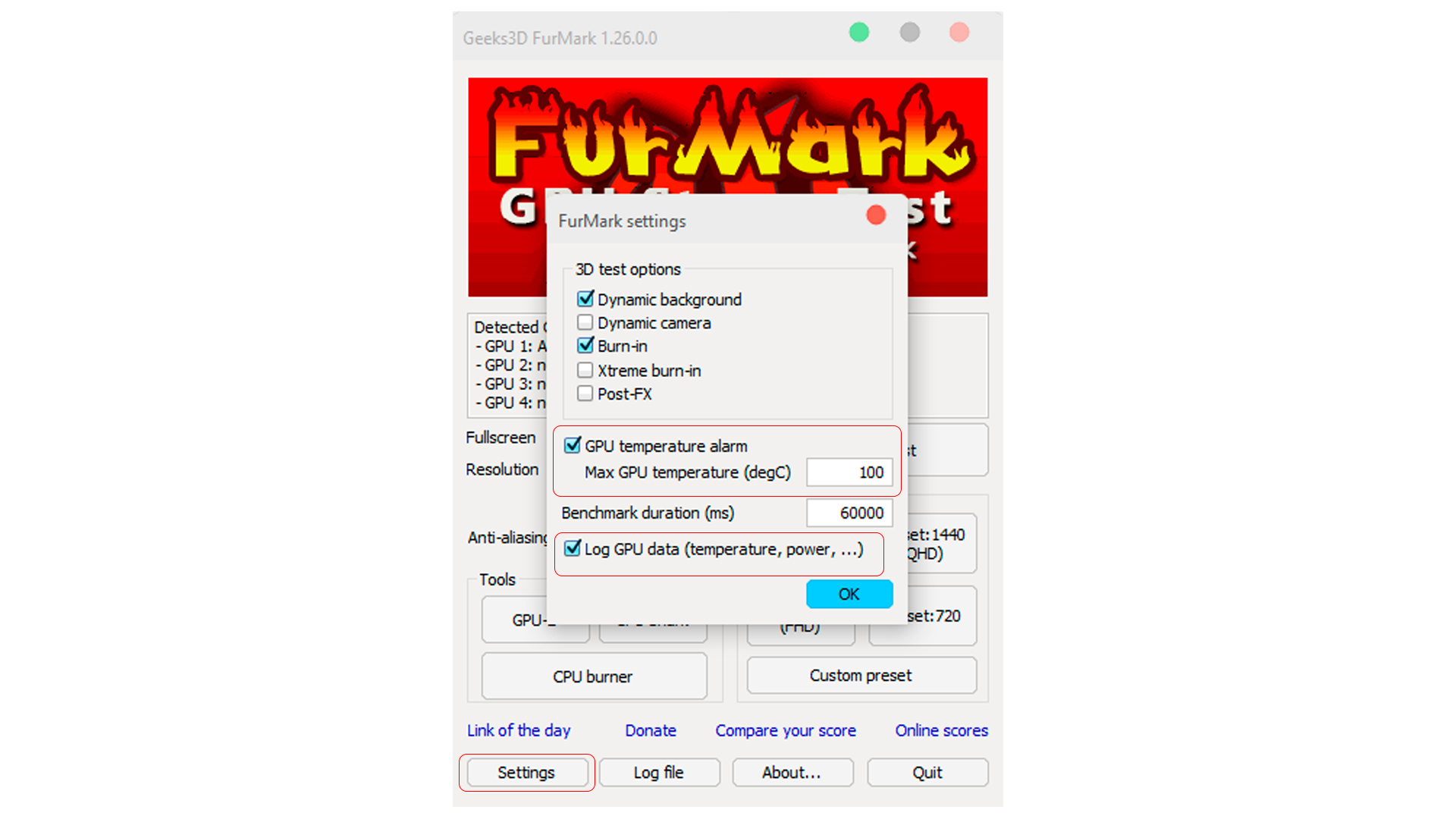
Passo 4. O teste de benchmark é aquele que irá de fato, testar toda a potência da placa. Para fazer, clique em “Custom Preset” na categoria GPU Benchmark. Isso fará que os testes usem as configurações indicadas pelo usuário. Confirme a operação clicando em GO, na próxima janela.
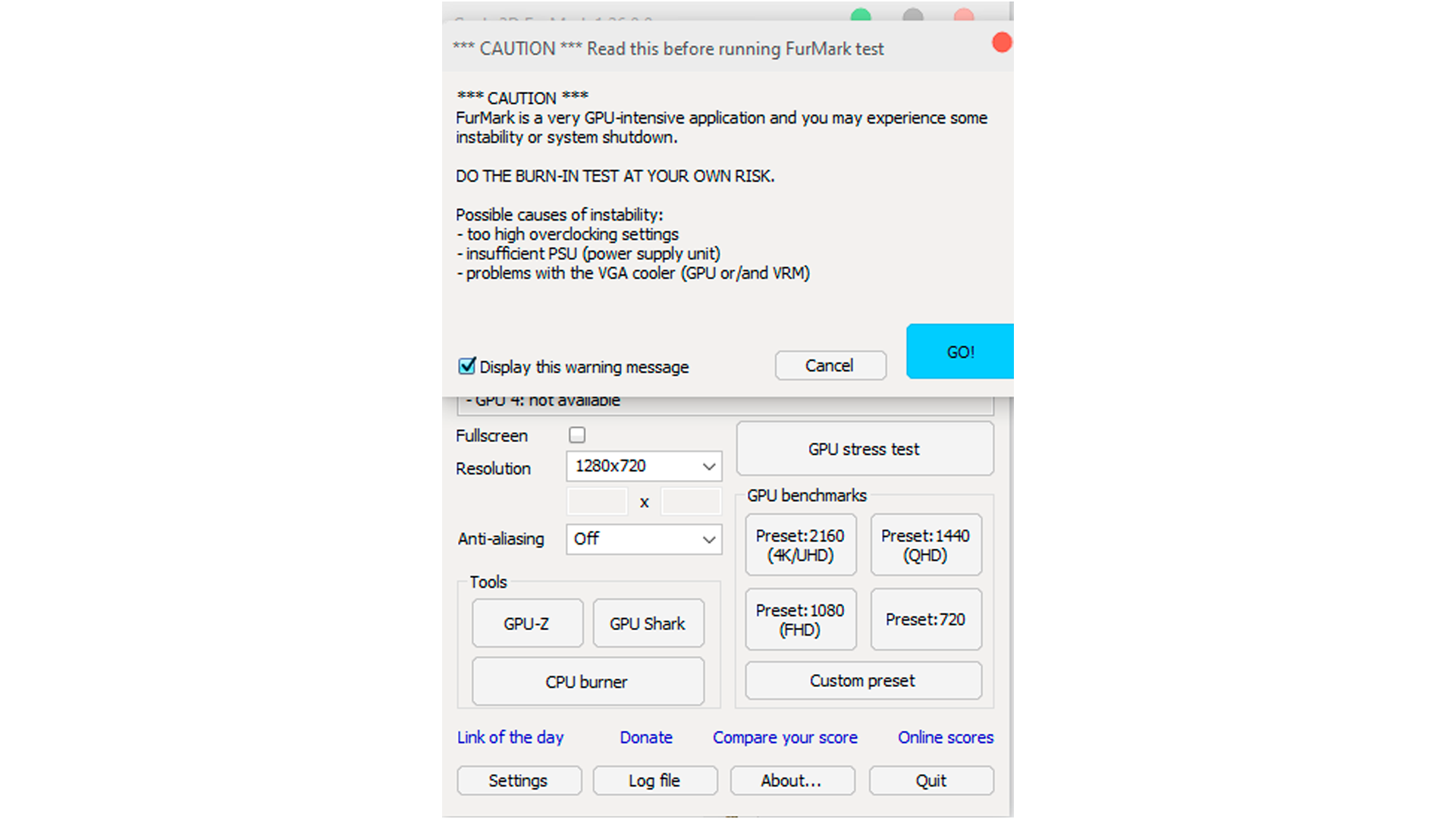
Passo 5. Após clicar em Go, o teste será aberto. Na tela, serão apresentadas algumas informações e logo abaixo você poderá conferir o gráfico de temperatura.
Nesse ponto, é recomendado que, durante o teste, não se utilize o PC, para que os resultados sejam os mais reais possíveis. O teste dura cerca de um minuto.
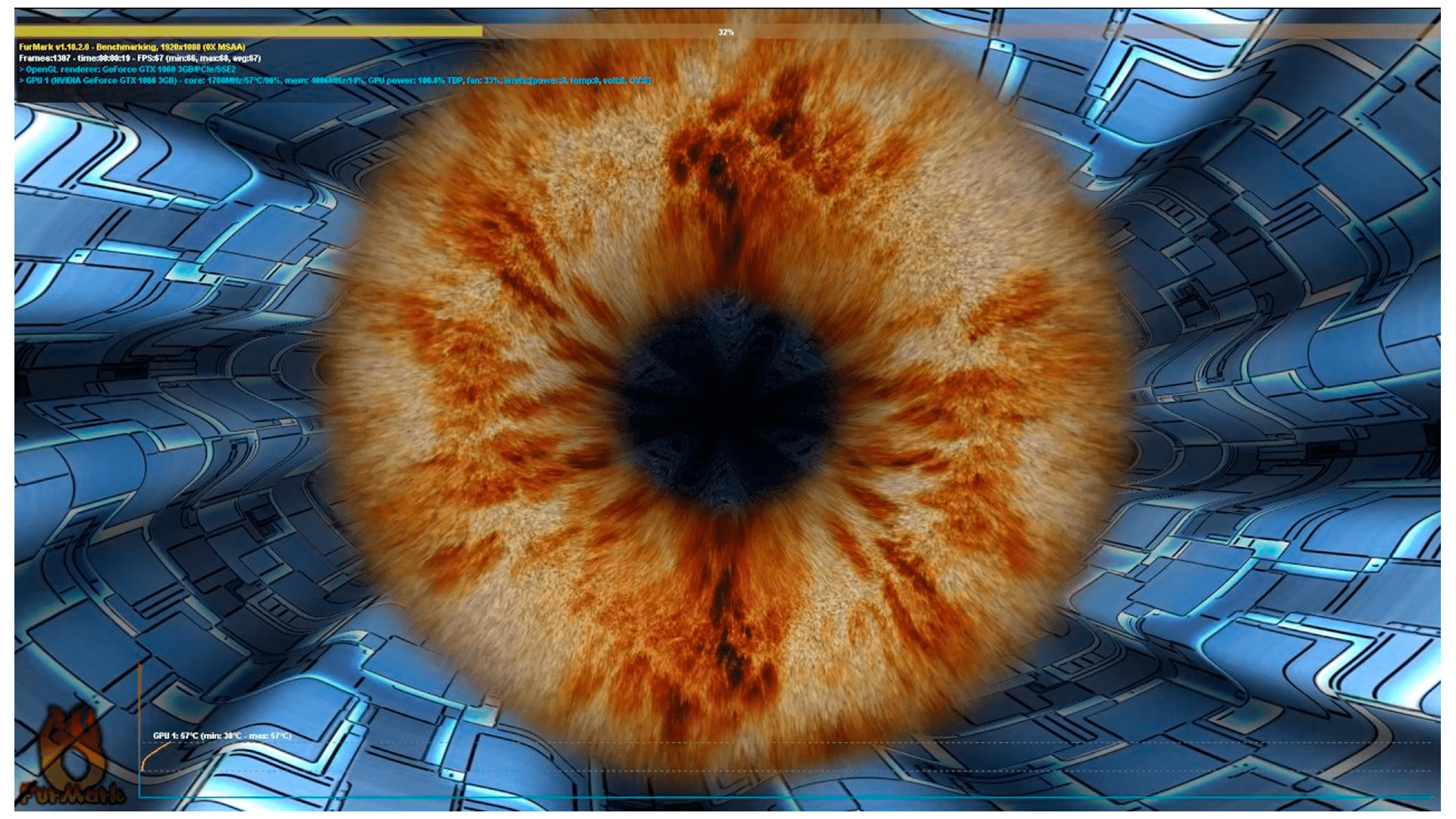
Passo 6. Logo após o teste ser finalizado, serão mostrados alguns resultados, como a temperatura máxima e a pontuação de desempenho do benchmark. Com esse resultado, é possível que o usuário compare seu equipamento com outros modelos, clicando em “Compare your Score”
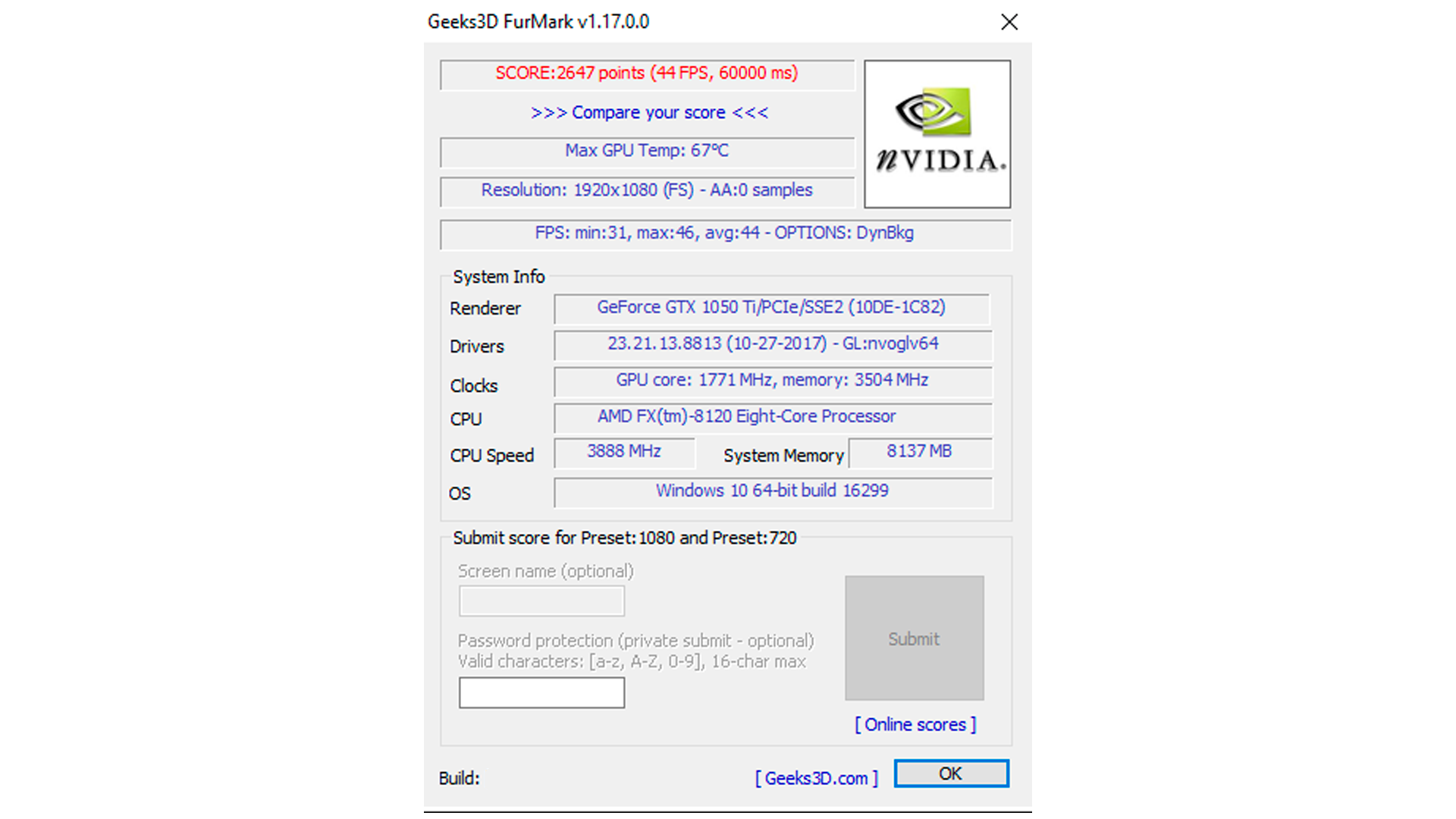
Teste de placa de vídeo: 3D Mark
O 3D Mark também é um dos programas mais conhecidos quando falamos de teste de placa de vídeo. Apesar de ser um programa pago, o 3D Mark é essencial, principalmente para quem gosta de fazer overclocks na máquina.
O programa é distribuído na Steam, então é necessário que o usuário tenha uma conta ativa na plataforma.
O aplicativo é intuitivo e fácil de se operar, tendo inúmeros testes que visam a avaliar todo o computador, não apenas a sua placa de vídeo.
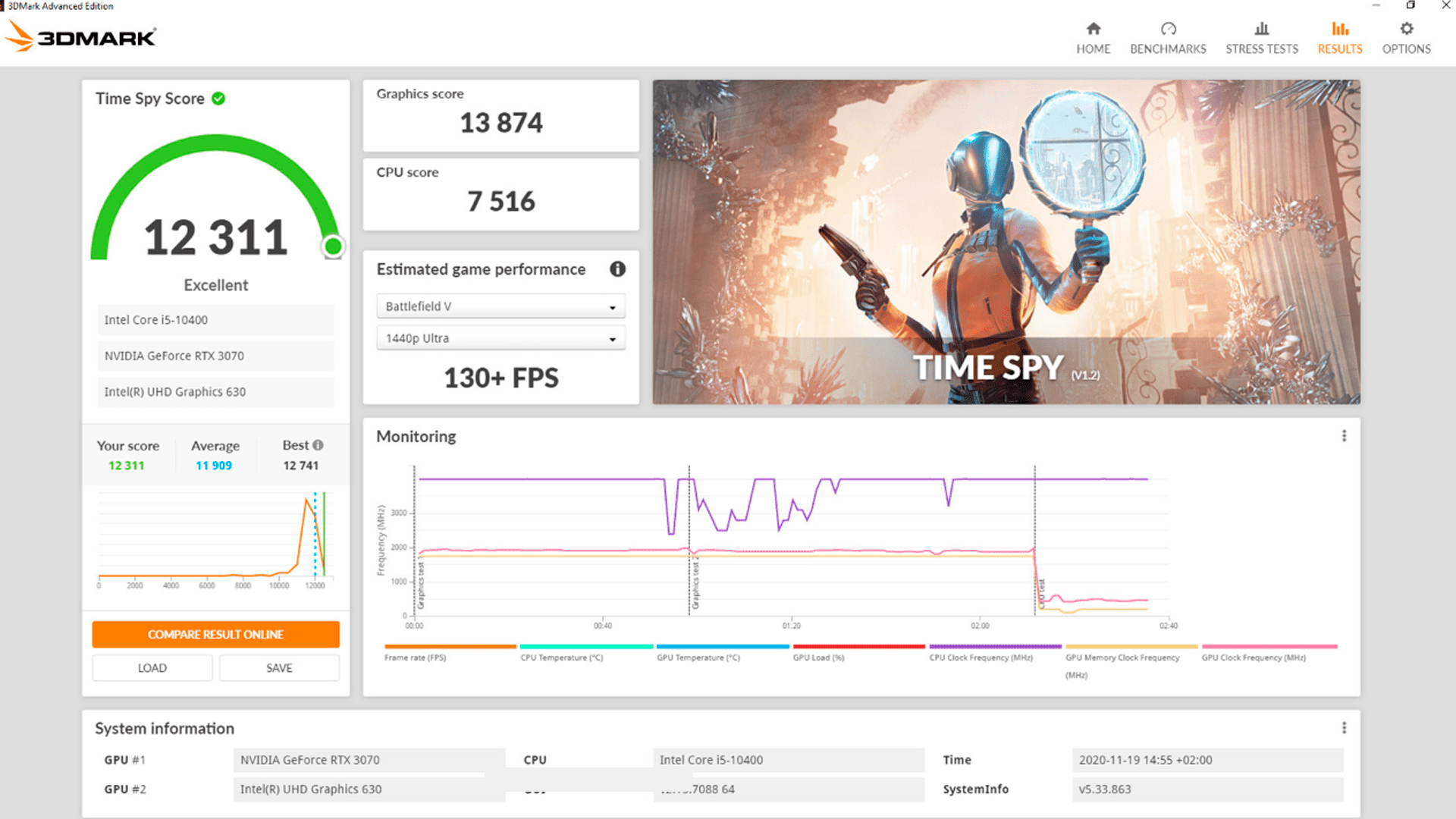
Teste de placa de vídeo: Can You Run It?
Se você procura um programa simples e rápido para verificar se o seu PC roda algum game, o Can You Run It? é a nossa dica.
Ao acessar o site oficial, você deverá inserir o nome do game que deseja consultar. Ao clicar no botão “Can You Run It?” será instalado um plugin, que fará a análise dos componentes do PC, inclusive teste de placa de vídeo, e irá apresentar se é possível ou não rodar o game no seu computador.
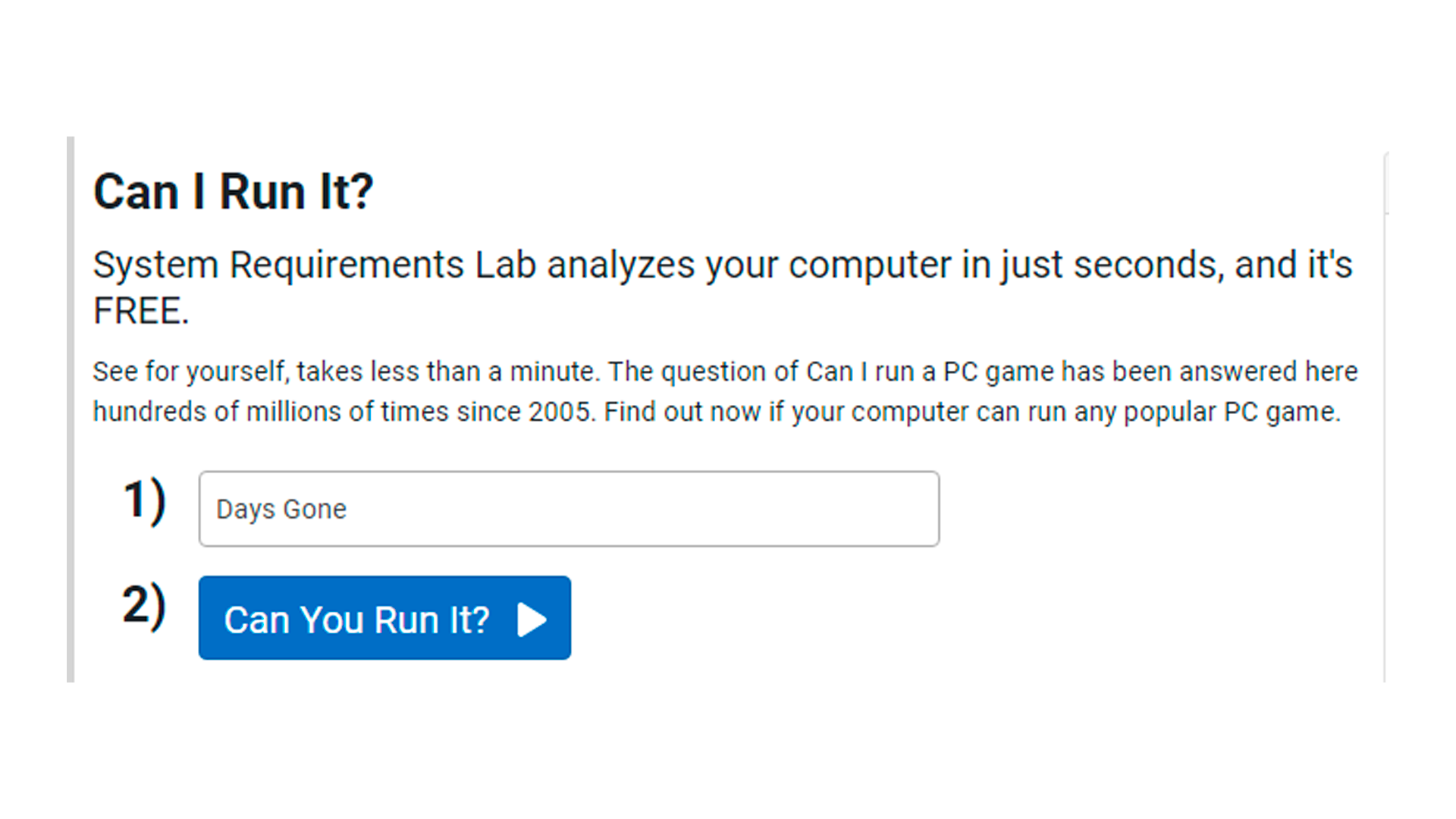
A apresentação de resultados também é intuitiva. As configurações que suportam o jogo pesquisado irão aparecer destacadas na cor verde, enquanto os requisitos que não foram aprovados terão destaque em vermelho.
É uma ótima alternativa para quem deseja fazer um teste de placa de vídeo rápido, gratuito e sem instalação de programas pesados no PC.